Per consentire ai siti Web di mostrare finestre popup in Microsoft Edge , dovrai disabilitare il blocco popup di Edge che blocca quelle finestre. Ecco come farlo su desktop e dispositivi mobili.a
Perché disabilitare il blocco popup in Edge?
Normalmente, non è necessario disabilitare il blocco popup di Edge poiché semplicemente non è richiesto sulla maggior parte dei siti. Tuttavia, alcuni siti richiedono finestre pop-up per funzionare completamente. Se ti imbatti in uno di questi siti, dovrai disattivare il blocco popup per svolgere le tue attività.
Successivamente, se lo desideri, puoi riattivare il blocco popup.
Disattiva Blocco popup in Edge sul desktop
Per disattivare il blocco popup di Edge sul tuo computer Windows, Mac, Linux o Chromebook, per prima cosa apri Edge sul tuo computer.
Nell’angolo in alto a destra di Edge, fai clic sui tre punti.
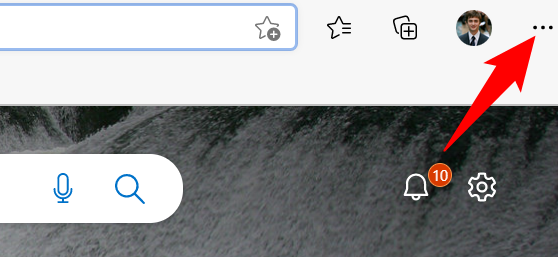
Nel menu che si apre, fai clic su “Impostazioni”.
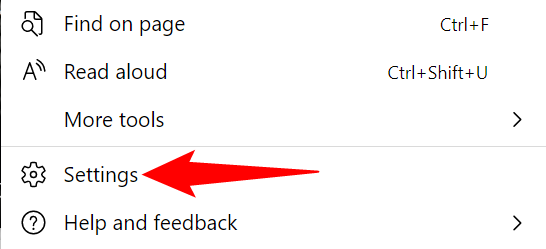
Nella pagina “Impostazioni”, nella barra laterale sinistra, fai clic su “Cookie e autorizzazioni del sito”.
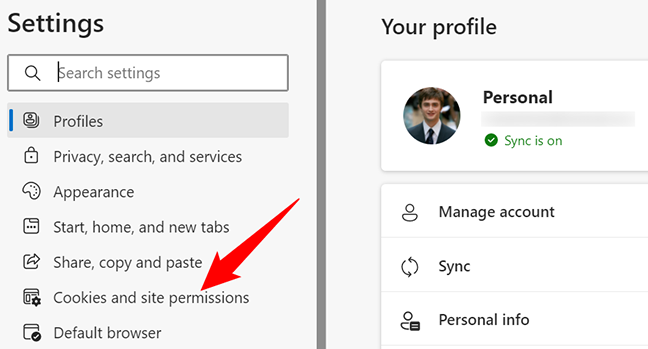
Nel riquadro a destra, nella sezione “Tutte le autorizzazioni”, fai clic su “Pop-up e reindirizzamenti”.
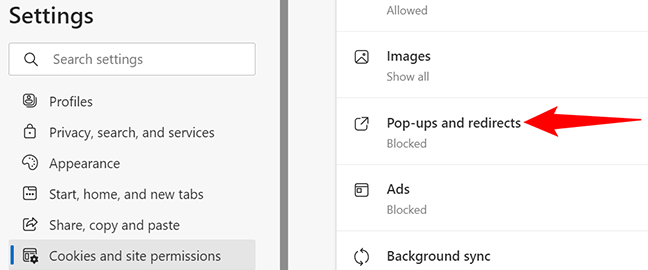
Nella pagina “Pop-up e reindirizzamenti”, disattiva l’opzione “Blocca” in alto.
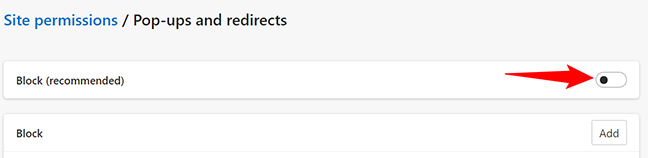
E questo è tutto. Edge ha ora disabilitato il blocco popup e i tuoi siti possono ora avviare quelle finestre popup nel tuo browser.
Se desideri consentire solo a siti specifici di aprire i popup bloccandoli su tutti gli altri siti, nella sezione “Consenti”, fai clic su “Aggiungi” e aggiungi i siti per i quali desideri abilitare i popup.
Utilizzare Chrome insieme a Edge? In tal caso, puoi disabilitare anche il blocco popup in Chrome .
Disattiva Blocco popup in Edge su dispositivi mobili
Edge per iPhone, iPad e Android include anche un blocco popup. Dovrai disattivare questo blocco per consentire ai tuoi siti di aprire finestre popup.
Per fare ciò, per prima cosa apri Edge sul tuo telefono. Nella parte inferiore del browser, tocca i tre punti.

Nel menu che si apre, tocca “Impostazioni”.
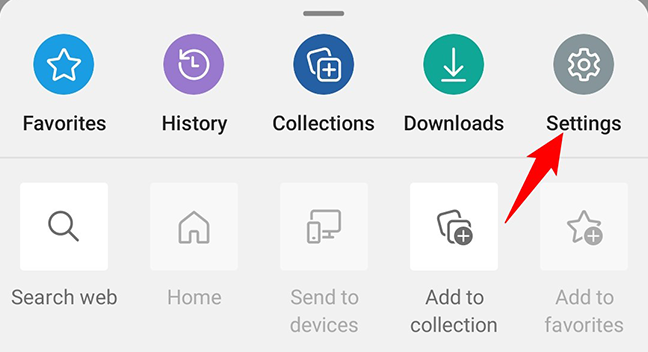
Nella pagina “Impostazioni”, tocca “Privacy e sicurezza”.
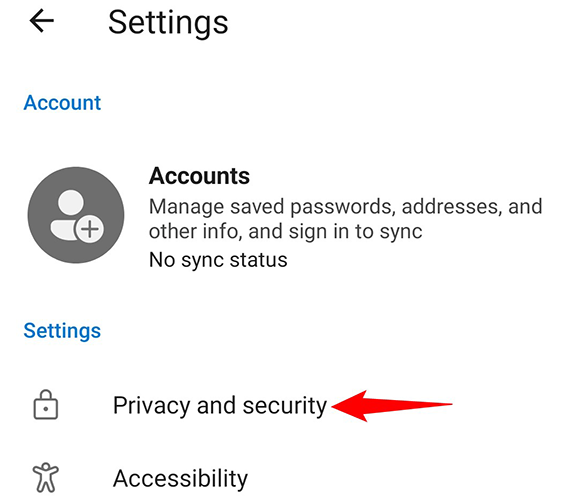
Tocca l’opzione “Autorizzazioni sito”.
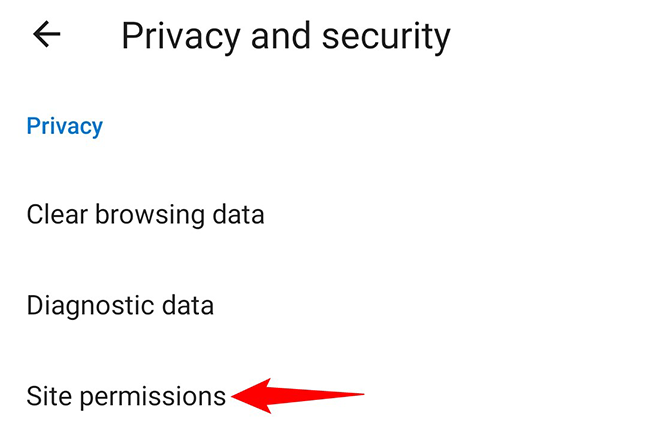
Nella pagina “Impostazioni sito”, scorri verso il basso e tocca “Pop-up e reindirizzamenti”.
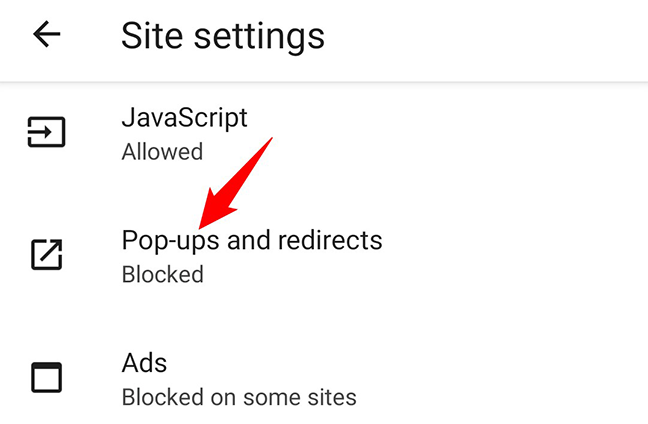
Attiva l’opzione “Pop-up e reindirizzamenti” per consentire i popup in Edge.
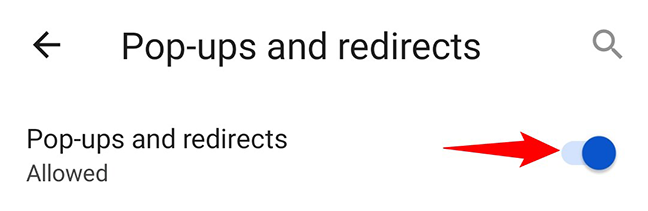
Goditi quelle piccole finestre nel tuo browser Web preferito sui tuoi dispositivi!

